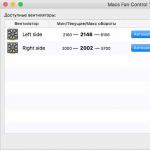Dandanes usmerjevalniki delujejo pod velikim pritiskom: vsak nov pripomoček si prizadeva pridobiti internetno povezavo prek Wi-Fi. Kompleti za pametni dom postajajo vse bolj priljubljeni, vključno z razsvetljavo, termostati in varnostnimi kamerami. Zato se vaša internetna povezava pogosto upočasni in pogosto ravno takrat, ko gledate razburljivo oddajo prek spletne televizije.
Pospeši Wi-Fi
Morda vam za reševanje te težave ni treba porabiti denarja: obstajajo brezplačni načini za pospešitev Wi-Fi-ja. Le če je vzrok počasna povezava ali star usmerjevalnik, boste morda morali nadgraditi svoj paket in strojno opremo.
Toda najprej preizkusite te nasvete.
1. Premaknite usmerjevalnik
Strokovnjaki dobro poznajo primere, ko so bili usmerjevalniki nameščeni nekje pod kavčem ali skriti v samem kotu sobe. Razumljivo je, da ni vsem všeč, ko kakšna grda škatla uniči brezhiben videz sobe, a če želite dober Wi-Fi, morate usmerjevalniku dati nekaj prostora.

Usmerjevalnik postavite na sredino hiše ali stanovanja
Najboljše mesto za to je sredi vaše hiše. V večini primerov to ni mogoče, ker je telefonska linija ali kabelska omarica na steni. Toda če je mogoče, priključite podaljšek telefonskega kabla in premaknite usmerjevalnik tako, da bo približno na sredini in čim višje od tal. To bo zagotovilo močan in hiter Wi-Fi signal po vsej sobi.
2. Odpravite motnje
Wi-Fi je lahko nestalen v idealnih pogojih, vendar ga boste zagotovo poslabšali, če v bližino usmerjevalnika postavite brezžične telefone, mikrovalovno pečico, varuške in naprave Bluetooth. Celo nekatere girlande lahko motijo signal in zmanjšajo hitrost na raven manj kot to, ki so ga zagotovili klicni modemi, izdani leta 1999. Zato naj okoli usmerjevalnika ne bo drugih elektronskih naprav.
3. Uporabite najhitrejše nastavitve
Usmerjevalniki niso uporabniku najbolj prijazne naprave. Ni vam treba poznati razlike med standardi in frekvencami Wi-Fi, vendar boste morali nekatere nastavitve nastaviti ročno, saj lahko le najboljši usmerjevalniki zagotovijo največ možna hitrost samodejno.
Velika večina naprav Wi-Fi zdaj deluje na standardu 802.11n, ki uporablja dve frekvenci. Če je vaš usmerjevalnik dvopasovni, lahko oddaja na 2,4 GHz in 5 GHz. Ker je frekvenca 2,4 GHz pogostejša, vse naprave, ki so blizu usmerjevalnika (vključno ne samo z vašimi, ampak tudi s sosedi), naložijo razpoložljive kanale.

Primer pomembne razlike v hitrosti pri povezovanju pri frekvenci 2,4 GHz in 5 GHz
Če se vaš pametni telefon, tablica, prenosnik ali druga naprava lahko poveže pri 5 GHz, preklopite na to. Dokler ste relativno blizu usmerjevalnika, boste imeli hitrejšo in zanesljivejšo povezavo.
Nekateri usmerjevalniki oddajajo dve ločeni omrežji Wi-Fi, zato ju je enostavno ločiti. Vendar pa jih ostali (predvsem BT Home Hub) združujejo - morate iti v nastavitve, da nastavite prikaz dveh razponov.
4. Zamenjajte antene
Nekateri usmerjevalniki imajo snemljive antene. V tem primeru lahko kupite anteno z večjim ojačanjem, ki vam bo omogočila hitrejši in močnejši Wi-Fi signal. Obstaja cenejši način, ki vam bo pomagal tudi, če usmerjevalnika ni mogoče fizično premakniti na drugo lokacijo. Izdelati morate reflektor (reflektor) in ga postaviti za usmerjevalnik. Signal se odbije od reflektorja in pošlje v nasprotno smer.
Študenti kolidža Dartmouth so uspešno dokazali, da lahko preprost reflektor iz kositrne folije učinkovito poveča pokritost Wi-Fi. Ima tudi stransko prednost omejevanja pokritosti za vami, tako da ne boste poslali signala na ulico ali .
5. Občasno znova zaženite usmerjevalnik
Ta stari trik odpravi veliko težav, vključno z vrnitvijo Wi-Fi na prejšnjo hitrost. V tem primeru so vse naprave izključene iz omrežja in nato ponovno povezane. Koristno je tudi spremeniti privzeto geslo. Večina sodobnih usmerjevalnikov ima zaščito, kot pravijo, "izven škatle", vendar za vsak slučaj morate to preveriti.
6. Posodobite usmerjevalnik
In končno, če imate star model, je čas, da kupite nekaj boljšega. Tehnologija Wi-Fi je od takrat daleč napredovala Zadnja leta zato obstaja več možnosti za izboljšave.
Prvi je nakup modela, ki uporablja 802.11ac (po možnosti takega, ki podpira MU-MIMO za boljša zaščita). Tak usmerjevalnik zajamčeno poveča pokritost in hitrost. Na žalost vse naprave, razen visokotehnoloških pametnih telefonov, tablic in prenosnikov, še ne podpirajo 802.11ac, zato bodo uporabljale počasnejši standard 802.11n, ki ga podpirajo vsi trenutno obstoječi usmerjevalniki.
Najboljša možnost bi bila nakup kompleta z vgrajenim Wi-Fi, čeprav je to priporočljivo le, če je v vaši hiši (stanovanju) prostor, kjer signal ne "konča".
Dražje, a tudi več učinkovita metoda– kupite mrežni Wi-Fi sistem. Takšni kompleti vsebujejo več usmerjevalnikov, ki med seboj komunicirajo in enakomerno distribuirajo hiter Wi-Fi tudi v največjih hišah.
Več na strani:
Kako povečati hitrost interneta prek Wi-Fi? Pospešimo brezžični internet. posodobil: 25. januarja 2018 avtor: admin
Pri nakupu brezžičnega usmerjevalnika običajno poskušamo dobiti najhitrejšo in najzmogljivejšo napravo za razpoložljiv denar. Ob branju napisa Wireless 300 na škatli uporabnik pričakuje orkansko hitrost, v resnici pa dobi nizko. Nato se začnejo kalvarije med servisnim centrom in tehnično podporo ponudnika, ki se začneta medsebojno obtoževati. In razlogi so običajno v nastavitvah WiFi, zaradi katerih usmerjevalnik zmanjša hitrost. In to ni napaka, ne. Samo celotna postavitev brezžično omrežje ponavadi se zmanjša na nastavitev gesla za povezavo, vsi drugi parametri ostanejo privzeti. In kljub dejstvu, da so načeloma optimalni, je v nekaterih primerih potrebna natančnejša nastavitev za povečanje hitrosti prek WiFi. Ne traja veliko časa in ne zahteva visokih tehničnih veščin. Tukaj je 7 preprostih korakov.
1. Posodobite vdelano programsko opremo usmerjevalnika
Pogosto (zlasti pri novejših modelih) ima programska oprema usmerjevalnika pomanjkljivosti ali napake, ki povzročajo nestabilno delovanje naprave, vključno s težavami s hitrostjo WiFi. Zato je treba začeti odpravljati težave z njegovim utripanjem.

Prenesite z uradne spletne strani proizvajalca Najnovejša različica strojno programsko opremo in jo namestite na usmerjevalnik. Za to obstaja poseben meni v spletnem vmesniku.
2. Prisilno vklopite 802.11n
Najhitrejši brezžični standard, ki se trenutno uporablja v standardnem pasu 2,4 GHz, je 802.11N, ki teoretično omogoča hitrosti do 150 Mb/s pri uporabi ene antene in do 300 Mb/s pri uporabi 2 anten v načinu MIMO. Zato je treba najprej povečati WiFi hitrosti- aktivirajte ta standard. To storite v razdelku splošnih nastavitev brezžičnega omrežja:

Pri večini modelov usmerjevalnikov se ta parameter imenuje "Mode" (Mode). Če seznam vsebuje možnost "Samo 11N", jo nastavite. Res je, takoj bom rezerviral, če imate star prenosnik ali predpotopni telefon, ki deluje samo na 802.11G, potem tega omrežja ne bo videl. V tem primeru morate izbrati možnost "802.11 B/G/N mešano".
3. Spremenite širino kanala
Če po spremembi načina še vedno vidite nizko hitrost Wi-Fi prek usmerjevalnika, poskusite spremeniti širino kanala z 20MHz na 40MHz.

To je eden od pogosti vzroki zaradi česar usmerjevalnik zmanjša hitrost.
4. Vklopite Wi-Fi Multimedia
Skoraj vsi sodobni usmerjevalniki, ki delujejo v standardu Wireless N300, podpirajo tehnologijo razširitve brezžične večpredstavnosti WMM ali WME, ki zagotavlja funkcije kakovosti storitev (QOS), s čimer se izboljša kakovost dela in zmanjša število napak brezžičnega omrežja. Običajno je ta funkcija v naprednih možnostih:

Potrdite polje »Aktiviraj WMM«, shranite nastavitve in znova zaženite napravo.
5. Uporabite WPA2
Zelo pogosto je razlog za nizko hitrost usmerjevalnika Wi-Fi napačna izbira načina zaščite omrežja. Dejstvo je, da pogosto na privzetih usmerjevalnikih obstaja univerzalna različica "WPA / WPA2-PSK", v kateri dva standarda delujeta hkrati. Bistvo je v tem, da zastareli WPA ne podpira hitrosti nad 54 Mbps, kar pomeni, da začne upočasnjevati celotno omrežje. Zato za povečanje hitrosti interneta prek WiFi - uporabite samo različico WPA2-PSK:

6. Izberemo brezplačno radijsko postajo
V večstanovanjskih stavbah v velikih mestih so usmerjevalniki nameščeni v skoraj vsakem stanovanju. To ne more vplivati na kakovost komunikacije zaradi dejstva, da je na voljo malo kanalov za uporabo in brezžična omrežja začnejo motiti drug drugega in ustvarjajo motnje. Zato, če je vaša hitrost Wi-Fi močno padla in je omrežje začelo delovati počasi in se upočasnjuje, se poskusite poigrati s kanali v nastavitvah usmerjevalnika:

Poskusite spraviti v red ekstremne kanale. Praviloma se ukvarjajo v zadnjem obratu.
7. Posodobite gonilnik adapterja
Drug pogost razlog za nizko hitrost Wi-Fi je "pokvarjen" gonilnik brezžičnega omrežnega adapterja. Najpogosteje med namestitvijo uporabnik uporabi gonilnik, ki je priložen kompletu na disku, ali samodejno nameščen operacijski sistem. sistem Windows. Kot kaže življenje, pogosto to ni najbolj uspešna različica.

Prenesite najnovejši gonilnik s spletnega mesta proizvajalca omrežne kartice. Nato pojdite v upravitelja naprav, v razdelku »Omrežni adapterji« poiščite svojo kartico, z desno miškino tipko kliknite nanjo, izberite »Posodobi gonilnike« in nato določite pot do prenesene datoteke.
Že dolgo uporabljate internet ali pa ste ga šele povezali, verjetno bi morali že vedeti, kaj sta Wi-Fi in usmerjevalnik. Zahvaljujoč tej napravi dobite brezžični internet po celotnem območju stanovanja, pisarne ali pa lahko ta blagoslov civilizacije uporabljate celo na določenih javnih mestih. Če je signal slab, je hitrost nizka, kadar pa je premajhna, se včasih nekatere strani nalagajo zelo dolgo ali se sploh ne odprejo. AT javni prostor z njim ne morete narediti ničesar, razen da se približate viru, če pa je usmerjevalnik v vaši hiši, je to povsem drugo vprašanje. Danes bomo pogledali, kako povečati hitrost Wi-Fi.
Kakšni so razlogi za slabo hitrost
Pravzaprav je lahko razlogov več kot dovolj. Zdaj bomo poskušali podrobneje našteti, od česa je odvisna hitrost Wi-Fi in kaj lahko "poje" to hitrost v vaši napravi:
Kako rešiti problem
Izvedli bomo diagnostiko sistema in usmerjevalnika po korakih, hkrati pa preverili vse možni razlogi in razlago, kako jih odpraviti ali kaj storiti.
Kakorkoli, prva stvar, ki jo moramo začeti z obsegom. Omeniti velja, da mora biti oddajnik nameščen nekje v središču stanovanja - potem bo Wi-Fi prenehal zmanjševati hitrost. Čeprav imate napravo samo z eno anteno, potem boste morali nekaj žrtvovati: bodisi preurediti usmerjevalnik ali ga spremeniti v drugega, sicer signal verjetno ne bo šel skozi celotno hišo. Upoštevati je treba tudi debelino sten.
Če imate močan usmerjevalnik, ste ga že premaknili bližje in imate dober podatkovni načrt, potem je čas, da preverite celovitost anten. Najlažje bo preveriti usmerjevalnik, računalnik pa je najbolje prepustiti strokovnjakom.
Še ena zanimiva možnost Težava je v tem, da običajno usmerjevalniki delujejo na isti frekvenci in drug drugemu blokirajo signal v visokih stavbah.
Če želite usmerjevalnik preklopiti na drugo frekvenco, na internetu poiščite navodila, kako priti do nastavitev vaše opreme, saj ima vsak proizvajalec to nastavitev posebej.
Če je vse v redu, potem izklopite usmerjevalnik in odklopite vse žice, nato pa vse znova povežite in znova preverite: če je slika enaka, pojdite na računalnik.
Načini za povečanje hitrosti WI-FI: Video
Težave s prenosnikom/računalnikom
Zdaj moramo preveriti, kaj vam jemlje hitrost, in ugotoviti, kako povečati hitrost Wi-Fi na prenosniku. Pritisnite kombinacijo tipk ++ - pred vami boste videli upravitelja opravil. Pogledamo zavihek uspešnosti - če vidite, da zdaj ne uporabljate interneta, vendar je omrežje zasedeno, lahko greste na procese v ozadju in pogledate tam.
Glavno merilo je število sočasno delujočih programov. Če želite odstraniti del samodejnega nalaganja in počistiti razdelek, ga uporabite, ki bo naredil skoraj vse namesto vas, kar pa ne počne, lahko popravite ročno v razdelku »Programi za samodejni zagon«.
Če imate po tem še vedno težave, potem prenesite enega od brezplačnih protivirusnih programov in preverite sistem: če nekaj najde, potem obstaja 70-odstotna verjetnost, da bo po tem vse delovalo veliko hitreje. Lahko uporabite CureIt! ali Avast.
Če je po tem Wi-Fi na prenosniku počasen, potem je zadnja stvar, ki jo lahko svetujete, posodobitev gonilnikov. Poleg tega na običajen način - prek sistema - praviloma nič ne deluje, zato je najbolje uporabiti preverjene pakete gonilnikov, kot je .
Eden od vzrokov za težave s hitrostjo je mogoče obravnavati napačne nastavitve usmerjanje. Njihova ponastavitev se opravi dokaj hitro in ne škodi. splošno stanje operacijski sistem. Če želite to narediti, pojdite v meni "Start" in v njem poiščite "Ukazni poziv", nato kliknite njegovo ikono in izberite "Zaženi kot skrbnik" - odprlo se bo majhno okno "Zaženi".
Zdaj tam vnesemo cmd in kliknemo »V redu« - prikaže se še eno majhno okno s črnim ozadjem, ki se imenuje ukazna vrstica. Vse kar vam preostane je, da vnesete route -f in pritisnete , nakar bo internet izginil.
Po tem, ne da bi zaprli vrstico, vnesite ipconfig /renew brez presledka in znova kliknite. Če ta možnost ne bi delovala, bi bil alternativa ukaz netsh winsock reset catalog.
Skrajni primer je ponovna namestitev sistema, ki je, če nimate določenih veščin, bolje ne storiti. Običajno se po tem lahko vse vrne v normalno stanje, vendar le, če v samem prenosniku ni nobene škode.
Nasvet: da bo vaš Wi-Fi dajal največjo hitrost, bi bilo najbolje, če bi zanj vseeno nabavili zmogljivejšo anteno; Seveda boste na internetu našli veliko različnih metod z reflektorji in domačimi antenami, vendar ne bodo delovale ali pa lahko povzročijo okvaro opreme.
Kako izmeriti hitrost povezave Wi-Fi: Video
Delam kot zasebni računalničar. Profesionalno popravljam računalnike že več kot 12 let, ljubiteljsko od 90. let.
Dve leti je delal kot vodja servisnega centra, specializiranega za povezovanje naročnikov na internet in računalniško pomoč.
AT glavna mesta Zdaj je težko najti stanovanje, v katerem ne bi bilo Wi-Fi. Dovolj je, da odprete iskanje omrežij, in videli bomo na desetine vklopljenih sosednjih usmerjevalnikov, ki pogosto motijo vašo lastno Wi-Fi napravo.
Kateri usmerjevalnik Wi-Fi je bolje kupiti, kje v stanovanju ga je bolje namestiti? Poleg česa ga ni zaželeno postaviti in kako ga pravilno nastaviti, da se ne bi sekal s sosednjimi signali? Skupaj s strokovnjaki velcoma in Atlant Telecoma smo prišli na obisk k znanemu beloruskemu televizijskemu voditelju Evgenij Perlin ki živi s svojo družino in zelo radovedno mačko v enem izmed spalnih predelov Minska.
Evgenij Perlin
Usmerjevalnika ne postavljajte v bližino zvočnikov in mikrovalovnih pečic
Jevgenij ima trisobno stanovanje v stolpnici. Potrebuje Wi-Fi za povezavo 4 pametnih telefonov, 2 tablic, 2 televizorjev, igralne konzole in prenosnika.
Večina internetnih operaterjev privzeto izda "osnovni" model usmerjevalnika TP-Link 720N s hitrostjo prenosa do 150 Mbps. Zato smo se s tem usmerjevalnikom lotili testiranja signala Wi-Fi v stanovanju TV voditeljice.

Takoj razložimo: kateri koli internetni ponudnik zagotavlja stabilno deklarirano internetno hitrost le, če je povezan prek kabla.
Vendar, prvič, tukaj takoj izključimo mobilne naprave, in drugič, malo ljudi želi napeljati žice po celotnem stanovanju, če je mogoče povezati brez njih - prek Wi-Fi. Tudi če morate žrtvovati hitrost povezave. V našem gradivu vam bomo povedali, kako lahko učinkovito zmanjšate te izgube.
Poskušamo se povezati z Wi-Fi in vidimo ogromno omrežij sosedov - v hiši delujejo 4 ponudniki naenkrat - Beltelecom, Atlant Telecom, Flynet in Yunet.

Prvo meritev opravimo v treh prostorih.
Kljub dejstvu, da ima Evgeny internetni paket, povezan z največjo hitrostjo 100 Mbps (do 50 Mbps za zunanje vire in do 100 Mbps za notranje), SpeedTest tudi v sobi z modemom pokaže 38 Mbps za prenos.

Soba skozi steno kaže rahlo poslabšanje na 37 Mbps, v tretji, oddaljeni sobi, ki je ločena z dvema stenama in hodnikom, pa prenos pade na povsem neprijetnih 7 Mbps.

Strokovni komentar
Preizkusili internet z nami Maxim Merges 1999-1999 - vodja oddelka tehnične podpore v Velcom ACS (po združitvi z velcom deluje pod blagovno znamko Atlant Telecom). Nastalo situacijo je komentiral:
- Usmerjevalnik je priporočljivo postaviti bližje središču stanovanja - v tem primeru bo signal bolj ali manj enoten po celotnem stanovanju. Ali v sobi, kjer najpogosteje uporabljate Wi-Fi ("žrtvujte" kakovost komunikacije v drugih prostorih).
Shematski prikaz neoptimalne lokacije usmerjevalnika:

Shematski prikaz pravilno locirane dostopne točke:

Po besedah Maxima je fizika širjenja Wi-Fi takšna, da ko signal naleti na oviro na svoji poti, se del signala lomi, del absorbira in le del gre skozi.
Višina naprave ni pomembna, kar je najpomembneje, usmerjevalnika vam ni treba postaviti poleg televizijskih zvočnikov, zvočnikov, drugih usmerjevalnikov in mikrovalovnih pečic - lahko nastanejo motnje, ki poslabšajo kakovost komunikacije.

Še en nasvet je za napredne uporabnike. Vsi Wi-Fi usmerjevalniki delujejo na frekvenci 2,4 ali 5 GHz, ki je razdeljena na kanale (v pasu 2,4 GHz jih je 13). Če imate s sosedi izbrane iste kanale, pride do motenj, ki poslabšajo kvaliteto povezave.
Pri preverjanju okolja Wi-Fi pomagajo posebni programi, ki obstajajo tako za računalnike kot za pametne telefone - na primer Wi-Fi Analyzer ali InSSider. Oglejte si kanale, ki se uporabljajo v bližini, in nato izvedite nastavitve za svoj usmerjevalnik. Pomembno je, da pripomočki Apple podpirajo le prvih 11 kanalov in ne bodo videli 12-13.

Zunanje antene in moduli Wi-Fi so zelo pomembni
Ugotovili smo lokacijo in konfiguracijo usmerjevalnika. Zdaj pa ugotovimo, kaj se bo spremenilo pri Wi-Fi povezavi, če začnemo uporabljati drug, naprednejši usmerjevalnik.
Večina uporabnikov sploh ne pomisli na menjavo usmerjevalnika, ki jim ga je operater dal brezplačno. Logika je preprosta: "Zakaj bi zapravljali denar, ta deluje dobro." In če ste zadovoljni s trenutno kakovostjo brezžične komunikacije, res ni posebne potrebe po zamenjavi.
No, če še vedno želite prejemati plačilo 50/75/100 Mb/s in se ne zadovoljiti z 20–40, se morda splača kupiti naprednejšo napravo. Poleg tega je odlična možnost v cenovnem razredu do 200 rubljev.

Osnovni usmerjevalnik smo zamenjali z naprednejšim - TP-Link WR840N z dvema zunanjima antenama in maksimalno hitrostjo prenosa 300 Mbps. Predstavnik Atlant Telecoma je povedal, da so to napravo že začeli izdajati strankam, ki imajo za to tehnične indikacije. Poglejmo, kako deluje.
Spet opravljamo meritve v treh sobah. Rezultati: 40, 37 in 22 Mbps. Kot lahko vidite, je v prvih dveh sobah rahlo izboljšanje, v tretji pa znatno izboljšanje. Namesto 7 imamo zdaj 22,5 Mbps.

Strokovni komentar
- Pomembno je, da imamo v drugem routerju dva zunanje antene. Ta zasnova je veliko boljša od enojne antene (ko mora izmenično delovati kot sprejemnik in oddajnik, kar zmanjša hitrost za polovico) in še bolj kot različica, vgrajena v ohišje (kot je v primeru prvega usmerjevalnika). .
Toda poleg usmerjevalnika obstaja še eno "ozko grlo" v domačem brezžičnem omrežju - to so sprejemniki Wi-Fi v pametnih telefonih, tablicah in zlasti prenosnikih.

"Poglej," poudarja Maxim. - Zdaj SpeedTest na prenosniku kaže samo 12 Mbps. AT ta primer odstranjen sprejemnik Wi-Fi v prenosnem računalniku se doda oddaljenosti od usmerjevalnika in motnjam sosednjih naprav. Z omejevanjem njegovih zmogljivosti proizvajalec zmanjša porabo energije naprave. A doma življenjska doba baterije še zdaleč ni pomembna.
Kot pravi Maxim, je rešitev lahko zunanji modul Wi-Fi, ki se poveže prek USB-ja. Nadomešča vgrajeni sprejemnik in vam omogoča uporabo vseh možnosti omrežja. V našem primeru se je hitrost na isti točki takoj povečala z 12 na 26 Mbps.

Nekateri modeli takšnih zunanjih modulov, kot jih na primer uporablja Maxim, imajo priročen nosilec na zaslonu in so priključeni na USB prek majhnega podaljška.
Vendar pa vsi proizvajalci ne zmanjšajo zmogljivosti Wi-Fi svojih pripomočkov na ta način. Na primer, najnovejši MacBook Pro lastnika stanovanja je pokazal približno enako hitrost prenosa brez dodatne opreme.

5 GHz pomaga, vendar ne vedno
Večina WiFi omrežja deluje v standardnem območju - 2,4 GHz, saj so poceni modeli usmerjevalnikov enopasovni. Naprednejši modeli usmerjevalnikov lahko uporabljajo dve frekvenci za distribucijo interneta - 5 GHz se doda 2,4 GHz.
Z uporabo 5 GHz Wi-Fi v stanovanjski zgradbi se popolnoma znebite motenj sosedovih 2,4 GHz usmerjevalnikov, "motile" vas bodo le 5 GHz naprave, ki jih je še zelo malo. Zdi se, da je to izhod! Vendar pa tukaj obstajajo pomembne nianse.

Prvič, 5GHz Wi-Fi morajo podpirati sprejemne naprave – vaši pametni telefoni, tablični računalniki in prenosni računalniki. V nasprotnem primeru bo nakup dražjega usmerjevalnika nesmiseln.
In če vsi sodobni pametni telefoni (tudi poceni) že podpirajo 5 GHz, potem je lahko vaš tri leta star prenosnik zlahka "preverjen". Bodite pozorni in pred nakupom preverite specifikacije svojih naprav.
Drugič, signal 5 GHz prepotuje krajšo razdaljo kot signal 2,4 GHz pri enaki moči. Tako lahko izkoristite odsotnost motenj, a hkrati dobite šibkejši signal in hkrati nižjo hitrost.
To smo eksperimentalno dokazali. Za začetek smo vzeli enega od sodobnih usmerjevalnikov s podporo za 5 GHz - TP-Link Archer C2. Predstavnik Atlant Telecoma je dejal, da bo podjetje kmalu začelo prodajati usmerjevalnike s podporo za 5 GHz v svojih pisarnah.

Če smo v sobi z usmerjevalnikom dobili odlične rezultate, precej višje od tistih, ki sta jih dali prvi dve napravi - 75-80 Mbps, potem je bil v zadnji sobi rezultat, tako kot prejšnji 2,4 GHz usmerjevalnik - približno 25 Mbps.

Upoštevajte, da je preizkušeni pametni telefon v zadnji sobi pokazal samo eno delitev sprejema - tako šibek je bil signal 5 GHz.
Toda naš test se tu ni ustavil in prišli smo do še zmogljivejšega usmerjevalnika - TP-Link Archer C7 z impresivnimi dimenzijami in že tremi antenami.

Rezultat je bil impresiven. V sobi z usmerjevalnikom smo prejeli skoraj največji signal - 90,5 Mbps za prenos in 95 Mbps za nalaganje, v oddaljeni sobi je hitrost padla na 43 oziroma 65 Mbps (še naprej smo uporabljali pas 5 GHz).
Hkrati se je izkazalo, da je moč usmerjevalnika tako visoka, da smo imeli največjo raven sprejema skoraj v celotnem stanovanju.

Če bi bil ta usmerjevalnik nameščen v središču stanovanja, bi lahko Eugene dosegel skoraj popoln rezultat v kateri koli sobi.
Če povzamem
Če želite kar najbolje izkoristiti hitrost dostopa, ki vam jo zagotavlja vaš ponudnik, si morate zapomniti nekaj preprostih pravil.
Usmerjevalnik postavite bližje središču stanovanja ali mestu, kjer najpogosteje potrebujete Wi-Fi. V velikih stanovanjih in hišah lahko uporabljate več usmerjevalnikov hkrati na različnih točkah (če to dovoli ponudnik). Ne pozabite pa, da zvočniki mikrovalovne pečice in sosednji usmerjevalniki vas lahko motijo, kar poslabša kakovost signala.

V večnadstropni stavbi z ogromnim številom omrežij Wi-Fi bi bilo koristno prilagoditi usmerjevalnik na tistega, ki se ne uporablja v sosednjih stanovanjih WiFi kanal. Poleg tega se prepričajte, da uporabljate signal 5 GHz, če ima vaš usmerjevalnik (in povezane naprave) to možnost.
Če vam je hitrost pomembna, ne zapravljajte denarja za dražji modem. Poleg tega bo močan usmerjevalnik s podporo 5 GHz precej vložil 50-70 dolarjev. Prihranili pa si boste živce in iztržili kar največ od svojega ponudnika.
Spletno mesto se zahvaljuje velcomu in Evgenyju Perlinu za pomoč pri organizaciji testiranja.